iPhone и iPad легко заменили компьютеры и другие большие экраны, которые использовались для просмотра веб-сайтов. В настоящее время люди используют маленькие экраны смартфонов для проверки веб-сайтов.
Chrome был популярным браузером, используемым на iPhone; но после того, как вы закончите просмотр веб-сайтов, вы мало заботитесь об очистке истории просмотров или данных. Chrome также хранит вашу историю просмотров, кеш, файлы cookie и пароли.
Это хорошая привычка сохранять историю в браузере, чтобы проверять ту же информацию в будущем; но это может нанести серьезный ущерб, если ваши устройства попадут в чужие руки. Вот почему в Chrome есть возможность удалять данные о просмотре с вашего iPhone, чтобы другие не могли получить доступ к вашей личной информации. Ранее мы поделились информацией о том, как очистить историю и файлы cookie в Safari. Теперь давайте проверим, как вы можете удалить данные просмотра в Chrome на вашем iPhone и iPad.
Как очистить историю просмотров в Chrome на iPhone и iPad
Шаг 1. Запустите приложение Chrome на вашем iPhone.

Шаг 2. Если вы уже просматривали некоторые веб-сайты, нажмите на вертикальное многоточие в правом верхнем углу.

Меню будет пролистывать вниз с некоторыми опциями.
Шаг 3. Нажмите на Настройки.

Шаг 4. Теперь нажмите на Конфиденциальность.

В разделе «Очистить данные просмотра» вы найдете такие параметры, как «Очистить историю просмотров», «Очистить кеш», «Очистить файлы cookie», «Данные сайта» и «Очистить все».
Шаг 5. Нажмите на любую опцию, которую хотите очистить.

Например, если вы нажмете «Очистить историю просмотров», меню будет смахивать вверх от нижней части экрана с опцией: «Очистить историю просмотров».
Такое меню будет открываться каждый раз, когда вы решите очистить данные. Chrome также предоставляет функцию очистки сохраненных паролей и очистки сохраненных данных автозаполнения форм.
Если вы хотите проверить, удалена ли история просмотра или нет, вы можете нажать на вертикальное многоточие. В меню нажмите на «История»; вы не найдете там свою историю просмотров.
Вот и все!
Прочитайте больше! Как установить Chrome в качестве браузера по умолчанию на iPhone



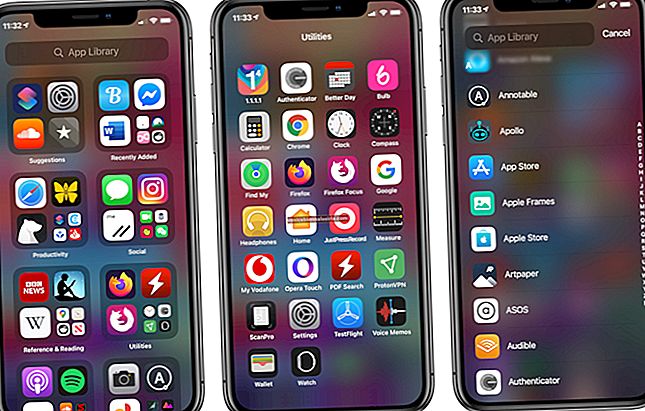




![Как устанавливать, редактировать и удалять отпечатки пальцев на iPhone 5s [Руководство по TouchID]](https://pic.venicebiennalesiria.com/wp-content/uploads/blog/2415/S7SR5CT02Bpic.jpg)
